Печать списка приемов на день
Быстро найти карточки пациентов и распределить их по кабинетам врачей помогает список приемов всех врачей на день.
Нажмите правой кнопкой мыши по нужному дню в календаре и выберите действие «Распечатать список всех приемов на *дата*».
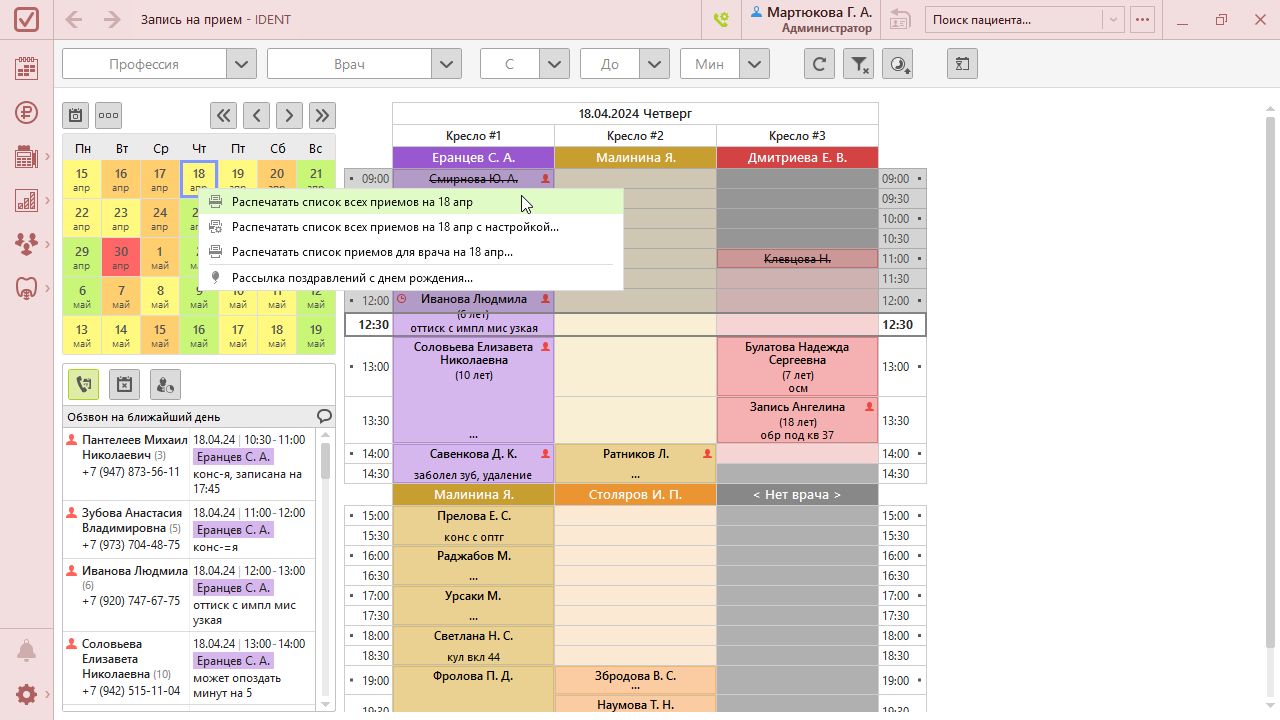
Если вы выберите «Распечатать список всех приемов на *дата* с настройкой…», то сможете изменить единоразово параметры печати (принтер, количество копий).
Если перед печатью вы хотите просмотреть или изменить документ, в поле «Распечатать» выберите «Сохранить в Word». Файл сохранится на компьютер.
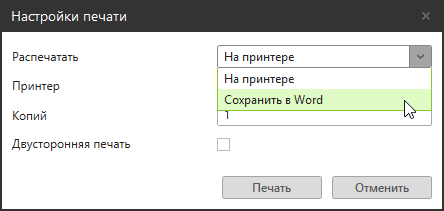
В документе будет две таблицы. В первой пациенты рассортированы по алфавиту — чтобы быстро по имени найти карточки в бумажной картотеке. Во второй — сортировка по креслам, чтобы распределить карточки по кабинетам, причем так, чтобы сверху в стопке лежала карточка пациента, прием которого назначен на самое раннее время.
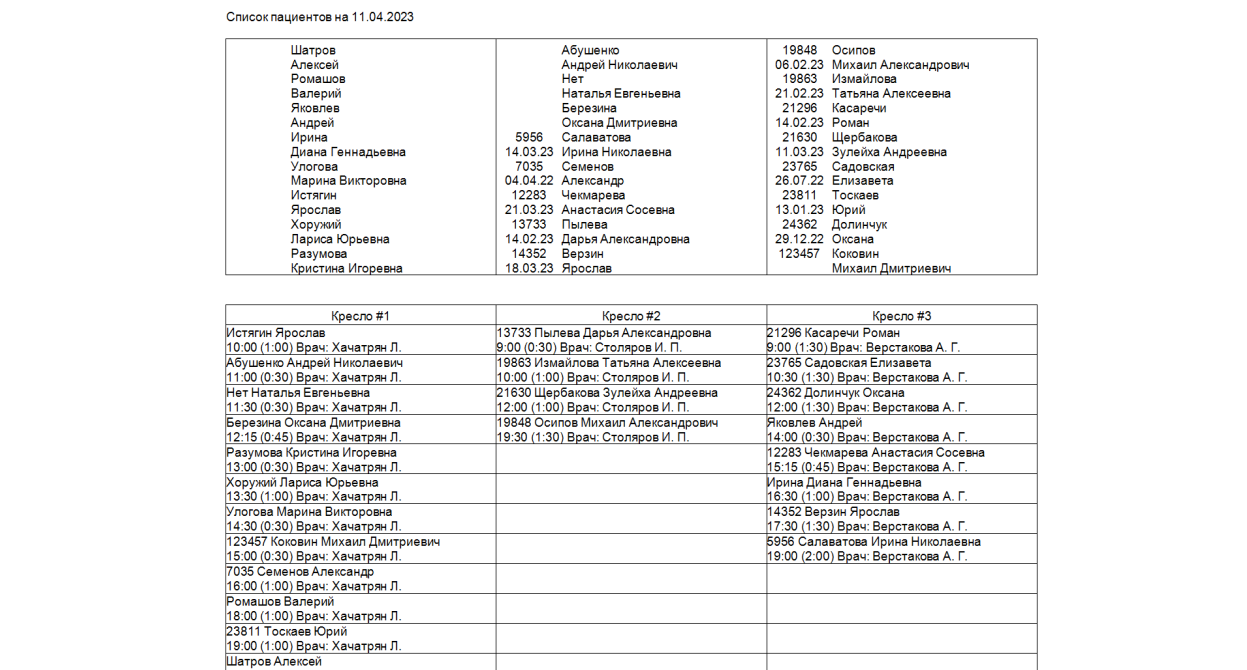
Настройка шаблона документа. Если вы храните бумажные карточки не в алфавитном порядке, необходимо для списка приемов на день изменить параметры печати. Для этого под ролью сотрудника с правом доступа «Может изменять шаблоны документов»:
- Зайдите в «Настройки» → «Шаблоны документов».
- В списке слева откройте группу «Запись на прием: Пациенты всех врачей на день».
- В строке «Сортировать по» выберите вместо имени — номер медкарты или последний прием.
В фильтре «Доп. поля» можно выбрать, какие данные будут выводиться в документ: номер карты, дата первого приема, дата последнего приема. По умолчанию выбран номер карты и последний прием.
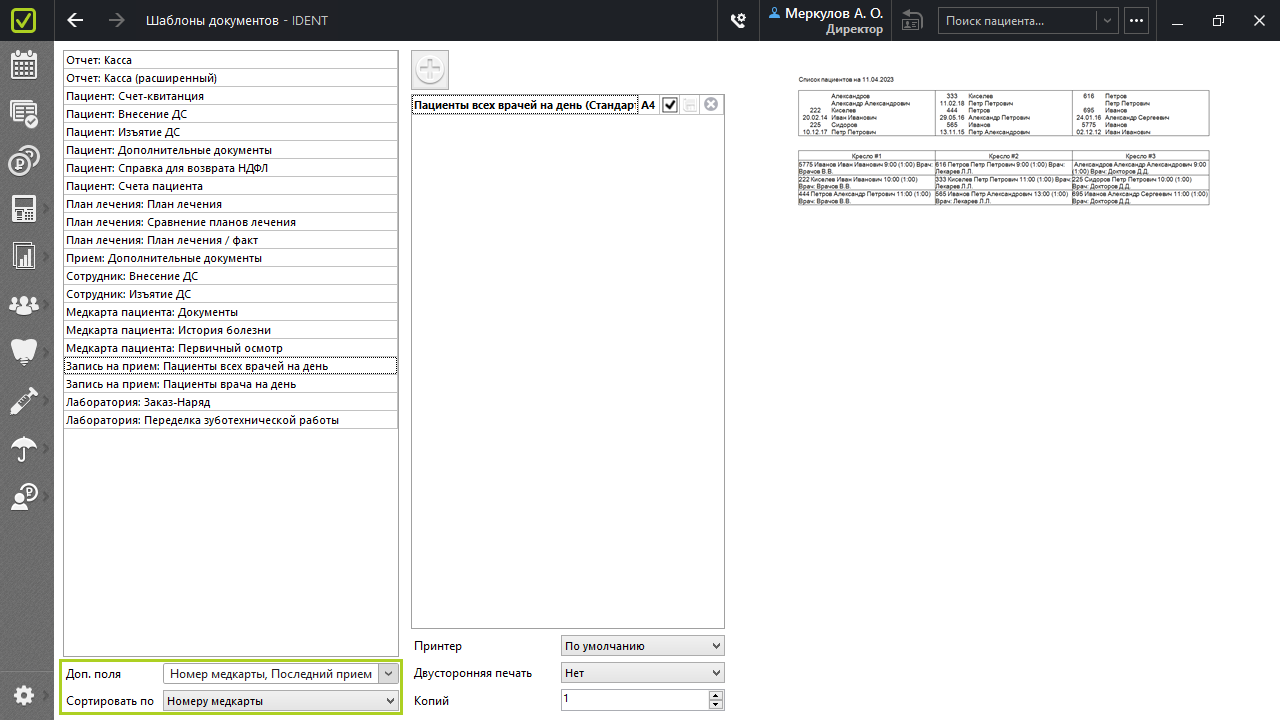
Печать списка приемов для врача
Чтобы ассистент мог определить план подготовки и уборки кабинета при разных видах операций (которые обычно добавляются в комментарий к приему), для него можно распечатать список приемов врача, с которым он работает. Документ может пригодиться и врачу, если ему удобно смотреть свое расписание приемов на день в бумажном виде.
Нажмите правой кнопкой мыши по нужному дню в календаре → «Распечатать список приемов для врача на *дата*...» → выберите врача и нажмите «ОК». Можно распечатать документы сразу для нескольких врачей.
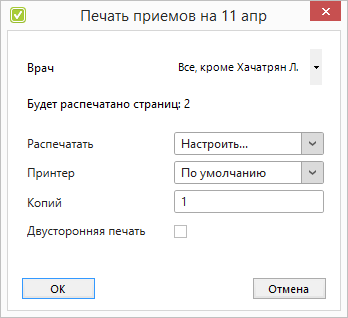
Документ содержит таблицу с приемами и резервами рабочего времени врача.
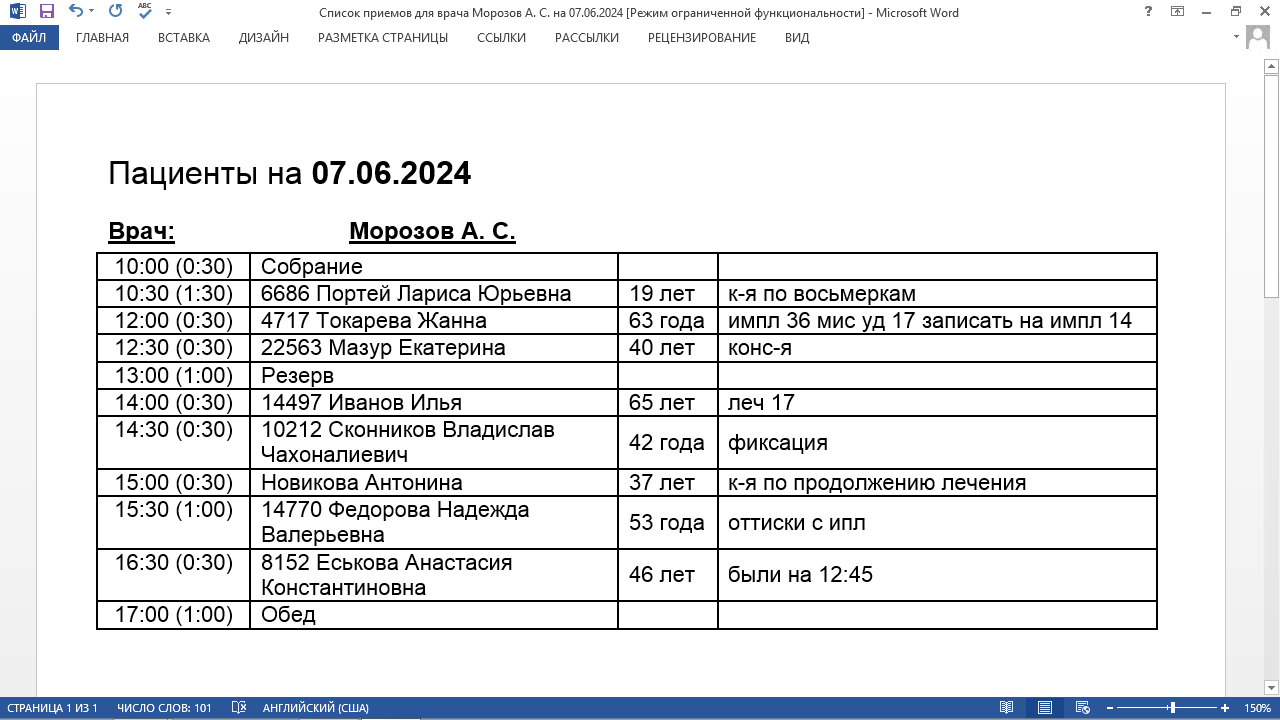
Внесение в кассу денег на размен
При работе с онлайн-кассой в конце смены обязательно печатается отчет с гашением (Z-отчет). Ведение кассы
Если при снятии Z-отчета проводится автоматическая инкассация всей выручки, то есть остаток наличности в ККМ обнуляется, то в начале дня вам может потребоваться внести деньги для размена. Обычно так делают в клиниках, в которых на ночь убирают деньги в сейф.
При закрытии кассы администратор указывает сумму, которая остается для размена на следующий день. А утром нужно отразить эту сумму в ККМ.
❗ Мы рекомендуем вносить деньги для размена утром при открытии смены, так как если внести вечером при закрытии, касса автоматически откроется снова. Z-отчет нужно снять в течение 24 часов, иначе касса заблокируется.
Для внесения денег в ККМ:
- Зайдите в «Касса» → «Операции с ККМ».
- В открывшемся окне выберите «Внесение ДС» и введите сумму → нажмите «ОК».
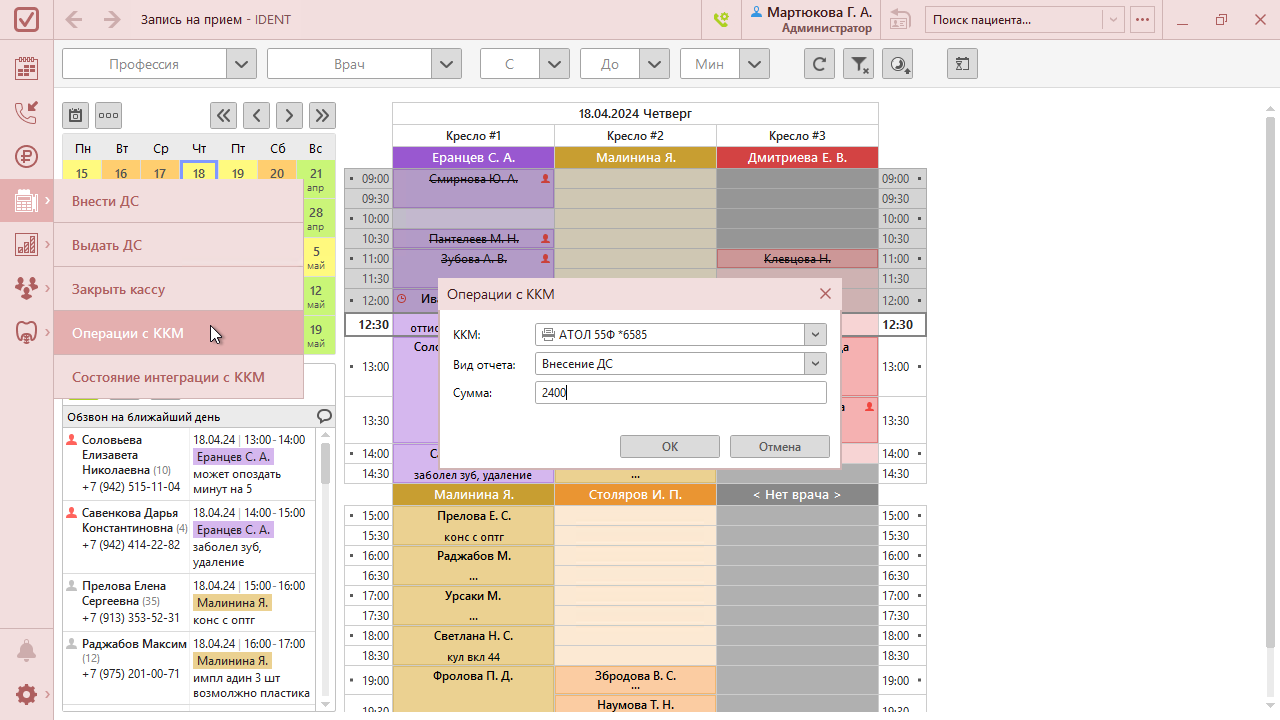
❗ Посмотреть, сколько денег числится в кассе на начало дня, можно в отчете «Движение денежных средств (касса)».
Сверка сумм на начало смены
Если вы не забираете наличность из кассы в конце дня, отключите в настройках ККМ автоматическую инкассацию при печати Z-отчета. Тогда не придется каждое утро вносить деньги в программе.
Рекомендуем в начале смены печатать X-отчет и сверять деньги в кассе, так как вы берете ответственность за них.